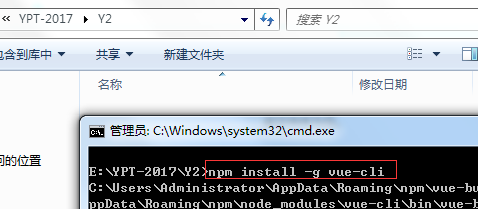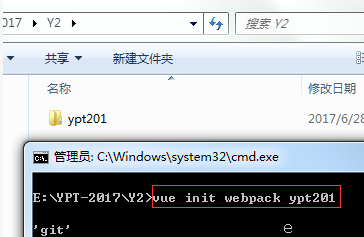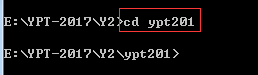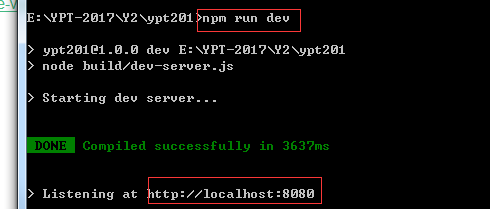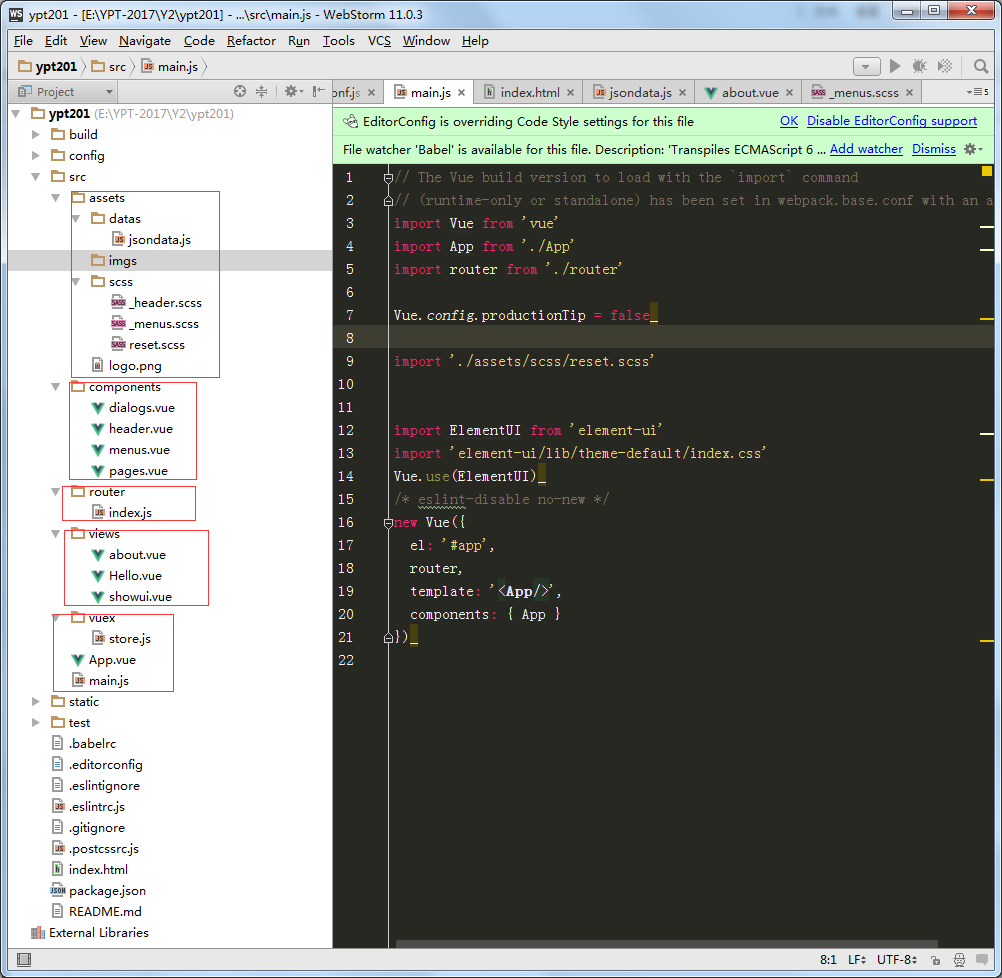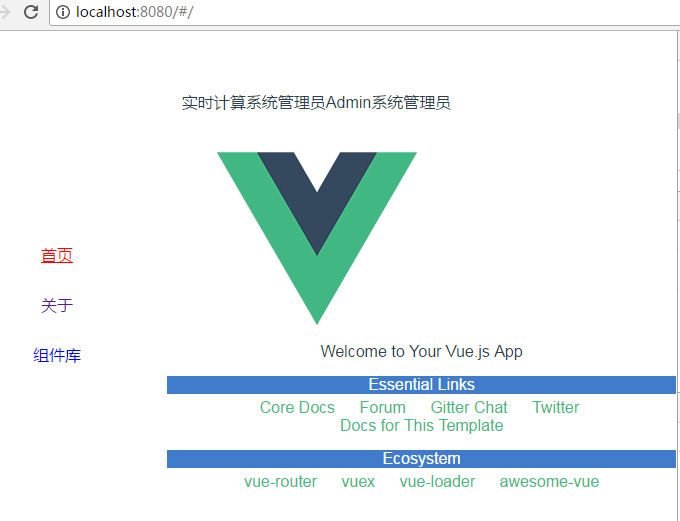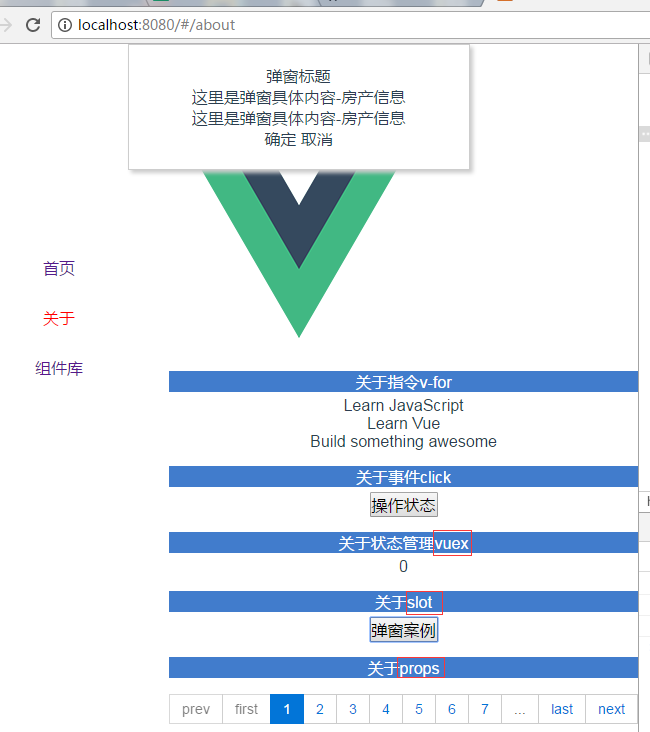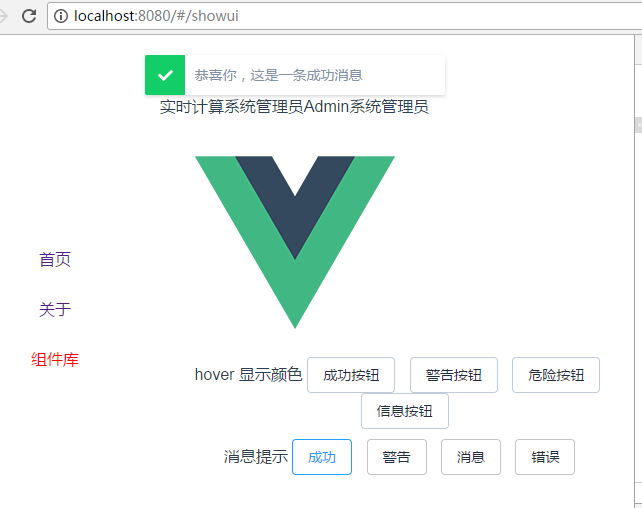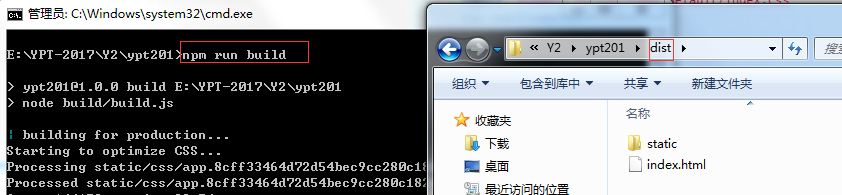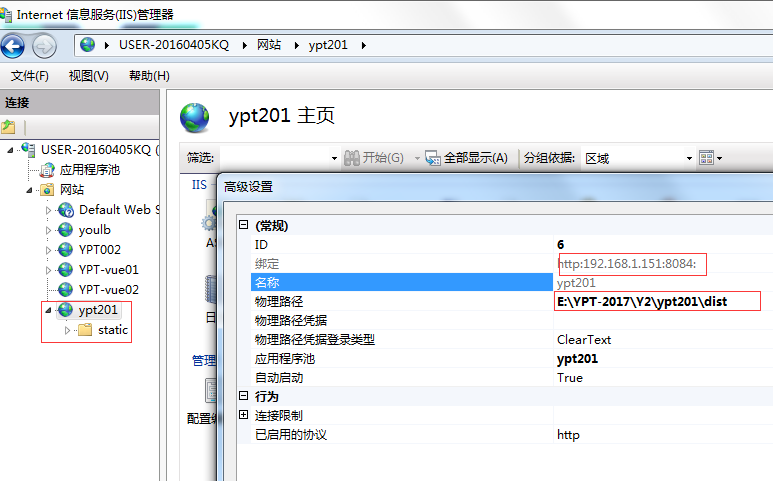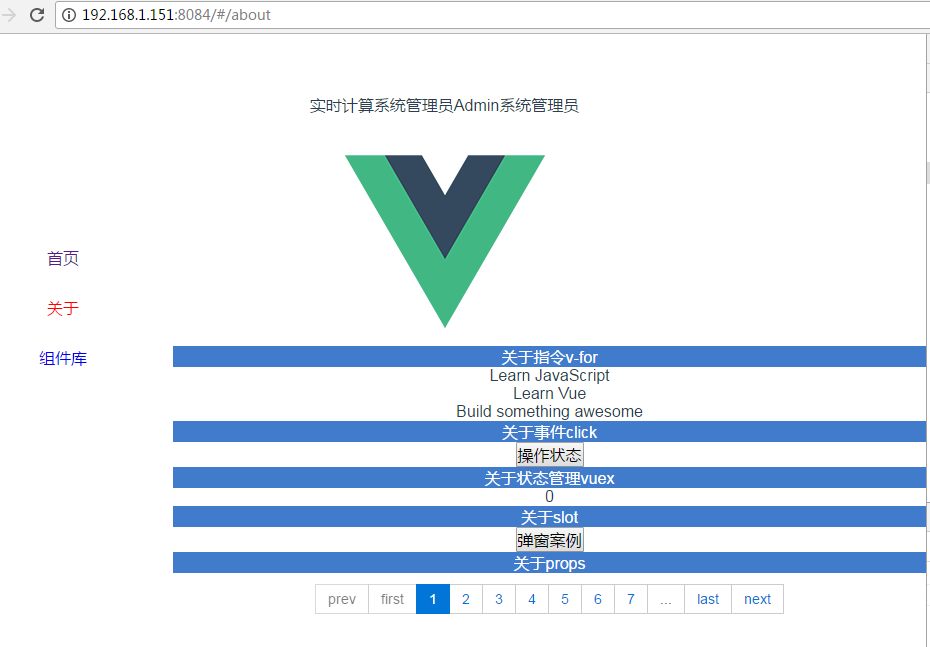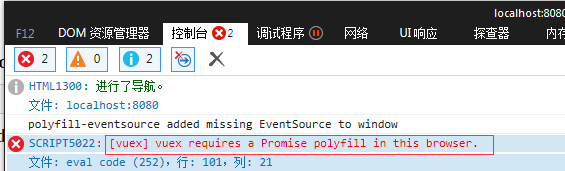vue-cli+vuex+scss+element-ui+axios+webpack搭建超簡潔完整專案+IIS部署(入門全家桶)
從vue-cli腳手架搭建,到實際專案中用到,比如vuex狀態管理;css預編譯語言scss;還可能會藉助ui框架element-ui;以及與服務端資料互動axios;還有部署到伺服器端;才是完整的專案流程,剛入門在這裡耗了比較多時間,這裡搭建個最簡潔的全家桶方便大家學習
一、安裝vue-cli;
1、npm install -g vue-cli
全域性安裝vue-cli;
2、npm install -g vue-cli
生成ypt201專案名專案檔案,預設回車,會安裝vue-router路由和EsLint幫助我們檢查Javascript程式設計時的語法格式等;
3、cd ypt201
進入ypt201檔案目錄下
4、npm install
安裝依賴,ypt201檔案目錄下生產node_modules檔案;
5、npm run dev
vue-cli專案跑起來,並在瀏覽器開啟(注意埠是否被佔用)
二、補全vuex+scss+element-ui+axios需要的依賴;
1、npm install --save-dev sass-loader node-sass 用於編譯scss檔案
2、npm install --save vuex axios element-ui
三、編輯檔案目錄,專案中簡單使用scss,vuex,element-ui,axios,slot,props練手
檔案目錄如下:
//src資料夾頁面自己編輯的,其他頁面vue-cli生成的;
關於src檔案說明:
//assets資原始檔jsondata.js放靜態資料,樣式檔案scss和imgs圖片檔案;
//commponents目錄裡面放了公共元件header,dialogs,menus,pages等檔案;
//routes.js檔案放路由配置檔案;
//views放詳情頁面檔案;
//vuex放狀態管理檔案;
//App.vue是專案入口檔案。
//main.js這是專案的核心檔案。全域性的配置都在這個檔案裡面配置。
從vue-cli手腳架搭建到這個專案搭建,所有改動有src裡面檔案和webpack.base.config檔案:
以下按照截圖順序粘貼出所有改動過的程式碼:
在webpack.base.config中遮蔽這段程式碼避免報錯,eslint用於程式碼檢測的;
webpack.base.config
{
{
test: /\.(js|vue)$/,
loader: 'eslint-loader',
enforce: 'pre',
include: [resolve('src'), resolve('test')],
options: {
formatter: require('eslint-friendly-formatter')
}
},jsondata.js
const menuDatas={
home:{
to: '/',text:'首頁'
},
about:{
to: 'about',text:'關於'
},
yysxx:{
to: 'showui',text:'元件庫'
}
};
export {menuDatas}_header.scss
$headerH: 48px;
.m-header{
height: $headerH;
}_menus.scss
.m-menus{
width: 200px;
top: 200px;
position: absolute;
bottom: 0;
li{
line-height:50px;
}
}
.router-link-exact-active{
color: #ff0000;
}
reset.scss
//淘寶初始化css程式碼
body, h1, h2, h3, h4, h5, h6, hr, p, blockquote, dl, dt, dd, ul, ol, li, pre, form, fieldset, legend, button, input, textarea, th, td { margin:0; padding:0; }
body, button, input, select, textarea { font:12px/1.5tahoma, arial, \5b8b\4f53; }
h1, h2, h3, h4, h5, h6{ font-size:100%; font-weight:normal; }
address, cite, dfn, em, var { font-style:normal; }
code, kbd, pre, samp { font-family:couriernew, courier, monospace; }
small{ font-size:12px; }
ul, ol { list-style:none; }
a { text-decoration:none; }
a:hover { text-decoration:underline; }
sup { vertical-align:text-top; }
sub{ vertical-align:text-bottom; }
legend { color:#000; }
fieldset, img { border:0; }
button, input, select, textarea { font-size:100%; }
table { border-collapse:collapse; border-spacing:0; }
_dialogs.vue
<!--標題、關閉按鈕是統一的,但是中間正文的內容(包括樣式)是想自定義的,這時候就會用到Vue元件的slot來分發內容。比如子元件的template的內容為:-->
<template>
<div class="m-dialog-wrapper">
<div class="box">
<h1>彈窗標題</h1>
<slot name="dialogsContain"></slot>
<div>
<span class="m-btn">確定</span>
<span class="m-btn" @click="dialogCancel()">取消</span>
</div>
</div>
</div>
</template>
<style lang="scss" scoped>
.f-arctileBox,.m-mask {
position: absolute;
right: 0;
top: 0;
bottom: 0;
left: 0;
}
.m-dialog-wrapper{
@extend .f-arctileBox;
.boxBg{
background: #fff;
opacity: 1;
position: absolute;
left: 0;
right: 0;
bottom: 0;
padding: 20px 0 50px 0;
}
.box{
background: #fff;
margin: auto;
box-shadow: 3px 3px 5px #ccc;
border: 1px solid #cdcdcd;
padding: 20px;
width: 300px;
position: relative;
}
}
</style>
<script>
import {store} from '../vuex/store.js'
export default{
data(){
return {
count:0,
dialogBool:store.state.dialogBool,
title:'0'
}
},
methods:{
dialogCancel(){
store.commit('dialogBoolFalse');
console.log(store.state.dialogBool)
}
}
}
</script>
header.vue
<template>
<div class="m-header">
{{adminName}}
</div>
</template>
<style lang="scss" src="../assets/scss/_header.scss" scoped></style>
<script>
import {store} from '../vuex/store.js'
export default{
data () {
return {
adminNameName:store.state.adminName,
}
},
//computed相當於屬性的一個實時計算,如果實時計算裡關聯了物件,那麼當物件的某個值改變的時候,同事會出發實時計算。
computed:{
adminName(){
return '實時計算'+store.state.adminName;
}
}
}
</script>
menus.vue
<template>
<div class="m-menus">
<ul>
<li v-for="(childMenu,key,childIndex) in menuList" class="childMenu">
<router-link :to="childMenu.to" :from="childMenu.to">{{childMenu.text}}</router-link>
</li>
</ul>
</div>
</template>
<style lang="scss" src="../assets/scss/_menus.scss" scoped></style>
<script>
import {menuDatas} from '../assets/datas/jsondata.js'
import {store} from '../vuex/store.js'
export default {
name: 'menus',
data () {
return {
menuList:menuDatas
}
},
methods:{
}
}
</script>
pages.vue
<template>
<ul class="mo-paging">
<!-- prev -->
<li
:class="['paging-item', 'paging-item--prev', {'paging-item--disabled' : index === 1}]"
@click="prev">prev</li>
<!-- first -->
<li
:class="['paging-item', 'paging-item--first', {'paging-item--disabled' : index === 1}]"
@click="first">first</li>
<li
:class="['paging-item', 'paging-item--more']"
v-if="showPrevMore">...</li>
<li
:class="['paging-item', {'paging-item--current' : index === pager}]"
v-for="pager in pagers"
@click="go(pager)">{{ pager }}</li>
<li
:class="['paging-item', 'paging-item--more']"
v-if="showNextMore">...</li>
<!-- last -->
<li
:class="['paging-item', 'paging-item--last', {'paging-item--disabled' : index === pages}]"
@click="last">last</li>
<!-- next -->
<li
:class="['paging-item', 'paging-item--next', {'paging-item--disabled' : index === pages}]"
@click="next">next</li>
</ul>
</template>
<script>
export default {
name : 'MoPaging',
//通過props來接受從父元件傳遞過來的值
props : {
//頁面中的可見頁碼,其他的以...替代, 必須是奇數
perPages : {
type : Number,
default : 5
},
//當前頁碼
pageIndex : {
type : Number,
default : 1
},
//每頁顯示條數
pageSize : {
type : Number,
default : 10
},
//總記錄數
total : {
type : Number,
default : 1
},
},
data () {
return {
index : this.pageIndex, //當前頁碼
limit : this.pageSize, //每頁顯示條數
size : this.total || 1, //總記錄數
showPrevMore : false,
showNextMore : false
}
},
methods : {
prev(){
if (this.index > 1) {
this.go(this.index - 1)
}
},
next(){
if (this.index < this.pages) {
this.go(this.index + 1)
}
},
first(){
if (this.index !== 1) {
this.go(1)
}
},
last(){
if (this.index != this.pages) {
this.go(this.pages)
}
},
go (page) {
if (this.index !== page) {
this.index = page
//父元件通過change方法來接受當前的頁碼
//this.$emit('change', this.index)
}
}
},
computed : {
//計算總頁碼
pages(){
return Math.ceil(this.size / this.limit)
},
//計算頁碼,當count等變化時自動計算
pagers () {
const array = []
const perPages = this.perPages
const pageCount = this.pages
let current = this.index
const _offset = (perPages - 1) / 2
const offset = {
start : current - _offset,
end : current + _offset
}
//-1, 3
if (offset.start < 1) {
offset.end = offset.end + (1 - offset.start)
offset.start = 1
}
if (offset.end > pageCount) {
offset.start = offset.start - (offset.end - pageCount)
offset.end = pageCount
}
if (offset.start < 1) offset.start = 1
this.showPrevMore = (offset.start > 1)
this.showNextMore = (offset.end < pageCount)
for (let i = offset.start; i <= offset.end; i++) {
array.push(i)
}
console.log('arraypage');
return array
}
}
,
watch : {
pageIndex(val) {
this.index = val || 1
},
pageSize(val) {
this.limit = val || 10
},
total(val) {
this.size = val || 1
}
}
}
</script>
<style lang="scss" scoped>
.mo-paging {
display: inline-block;
padding: 0;
margin: 1rem 0;
font-size: 0;
list-style: none;
user-select: none;
> .paging-item {
display: inline;
font-size: 14px;
position: relative;
padding: 6px 12px;
line-height: 1.42857143;
text-decoration: none;
border: 1px solid #ccc;
background-color: #fff;
margin-left: -1px;
cursor: pointer;
color: #0275d8;
&:first-child {
margin-left: 0;
}
&:hover {
background-color: #f0f0f0;
color: #0275d8;
}
&.paging-item--disabled,
&.paging-item--more{
background-color: #fff;
color: #505050;
}
//禁用
&.paging-item--disabled {
cursor: not-allowed;
opacity: .75;
}
&.paging-item--more,
&.paging-item--current {
cursor: default;
}
//選中
&.paging-item--current {
background-color: #0275d8;
color:#fff;
position: relative;
z-index: 1;
border-color: #0275d8;
}
}
}
</style>
index.js
import Vue from 'vue'
import Router from 'vue-router'
import Hello from '@/views/Hello'
import aboutPage from '@/views/about'
import showuiPage from '@/views/showui'
Vue.use(Router)
export default new Router({
routes: [
{
path: '/',
name: 'Hello',
component: Hello
},
{
path: '/about',
name: 'about',
component: aboutPage
},
{
path: '/showui',
name: 'showui',
component: showuiPage
}
]
})
about.vue
<template>
<div>
<h2>關於指令v-for</h2>
<ol>
<li v-for="todo in todos">
{{ todo.text }}
</li>
</ol>
<h2>關於事件click</h2>
<button @click="eClick()">操作狀態</button>
<h2>關於狀態管理vuex</h2>
<div>{{number}}</div>
<h2>關於slot</h2>
<button class="icon right" @click="areaClick()">彈窗案例</button>
<h2>關於props</h2>
<div class="m-page">
<pages-tab
:page-index="currentPage"
:total="count"
:page-size="pageSize"
:per-pages="perPages">
</pages-tab>
</div>
<dialogs-tab v-show="dialogBool">
<div slot="dialogsHeader"><span v-text="dialogsTitle"></span></div>
<div slot="dialogsContain">
<p>這裡是彈窗具體內容-房產資訊</p>
<p>這裡是彈窗具體內容-房產資訊</p>
</div>
</dialogs-tab>
</div>
</template>
<script>
import {store} from '../vuex/store.js'
import dialogsTab from '../components/dialogs.vue'
import pagesTab from '../components/pages.vue'
export default {
name: 'indexP',
data () {
return {
todos: [
{ text: 'Learn JavaScript' },
{ text: 'Learn Vue' },
{ text: 'Build something awesome' }
],
dialogsTitle:'',
perPages:7,
pageSize : 20 , //每頁顯示20條資料
currentPage : 1, //當前頁碼
count : 200, //總記錄數
items : []
}
},
methods:{
eClick(){
console.log(9999);
store.commit('inc');
},
areaClick(){
console.log('areaClick');
store.commit('dialogBoolTrue');
console.log(store.state.dialogBool);
}
},
computed: {
number(){
return store.state.count
},
dialogBool(){
return store.state.dialogBool;
}
},
components:{
dialogsTab,
pagesTab
}
};
</script>
<style lang="scss">
h2{
background: #417ccc;
margin: 15px 0 5px;
color: #fff;
}
</style>
Hello.vue檔案放原本vue-cli的內容,注意原本是在components目錄下,現在是剪下到views目錄下
略;showui.vue
<template>
<div>
<div class="block">
<span class="demonstration">hover 顯示顏色</span>
<span class="wrapper">
<el-button :plain="true" type="success">成功按鈕</el-button>
<el-button :plain="true" type="warning">警告按鈕</el-button>
<el-button :plain="true" type="danger">危險按鈕</el-button>
<el-button :plain="true" type="info">資訊按鈕</el-button>
</span>
</div>
<div class="block">
<span class="demonstration">訊息提示</span>
<el-button :plain="true" @click="open2">成功</el-button>
<el-button :plain="true" @click="open3">警告</el-button>
<el-button :plain="true" @click="open">訊息</el-button>
<el-button :plain="true" @click="open4">錯誤</el-button>
</div>
</div>
</template>
<style lang="scss" scoped>
.block{
margin:10px 0;
}
</style>
<script>
export default {
methods: {
open() {
this.$message('這是一條訊息提示');
},
open2() {
this.$message({
message: '恭喜你,這是一條成功訊息',
type: 'success'
});
},
open3() {
this.$message({
message: '警告哦,這是一條警告訊息',
type: 'warning'
});
},
open4() {
this.$message.error('錯了哦,這是一條錯誤訊息');
}
}
}
</script>
store.js
//考慮如何更好地在元件外部管理狀態(把元件的共享狀態抽取出來,以一個全域性單例模式管理呢)
import Vue from 'vue'
import Vuex from 'vuex'
Vue.use(Vuex)
//建立Store例項
const store = new Vuex.Store({
// 建立一個物件來儲存應用啟動時的初始狀態
state: {
count: 0,
adminName:'系統管理員Admin系統管理員',
dialogBool:false
},
mutations: {
inc: state => state.count++,
dec: state => state.count--,
dialogBoolTrue(state){
state.dialogBool=true;
},
dialogBoolFalse(state){
state.dialogBool=false;
}
}
})
export {store}App.vue
<template>
<div id="app">
<header-tab></header-tab>
<img src="./assets/logo.png">
<menu-list></menu-list>
<router-view class="article"></router-view>
</div>
</template>
<script>
import HeaderTab from './components/header.vue'
import menuList from './components/menus.vue'
export default {
name: 'app',
components:{
HeaderTab,
menuList
}
}
</script>
<style lang="scss" scoped>
#app {
font-family: 'Avenir', Helvetica, Arial, sans-serif;
-webkit-font-smoothing: antialiased;
-moz-osx-font-smoothing: grayscale;
text-align: center;
color: #2c3e50;
margin-top: 60px;
}
.article{
margin-left:210px;
}
</style>
main.js
// The Vue build version to load with the `import` command
// (runtime-only or standalone) has been set in webpack.base.conf with an alias.
import Vue from 'vue'
import App from './App'
import router from './router'
Vue.config.productionTip = false
import './assets/scss/reset.scss'
import ElementUI from 'element-ui'
import 'element-ui/lib/theme-default/index.css'
Vue.use(ElementUI)
/* eslint-disable no-new */
new Vue({
el: '#app',
router,
template: '<App/>',
components: { App }
})
四、專案跑起來,深刻學習案例;
1、npm run dev 在瀏覽器開啟專案連結檢視頁面內容,例項學習案例;
2、npm run bulid 打包生成dist檔案;
五、部署服務端;
1、直接在iis上部署打包生成的dist檔案;
六、遇到的問題;
1、IE瀏覽器下報錯:[vuex] vuex requires a Promise polyfill in this browser.
解決:
第一步: 安裝 babel-polyfill 。 babel-polyfill可以模擬ES6使用的環境,可以使用ES6的所有新方法npm install --save babel-polyfill
第二步: 在webpack.config.js檔案中,使用
entry: {
app: ["babel-polyfill", "./src/main.js"]
}替換:
entry: {
app: './src/main.js'
}